3.1. Базовая аппаратная конфигурация
3.2. Внутренние устройства системного блока
3.2.4. Дисковод компакт-дисков CD-ROM
3.3. Системы, расположенные на материнской плате
3.3.3. Микросхема ПЗУ и система ВIOS
3.3.4. Энергонезависимая память СМOS
3.4. Периферийные устройства персонального компьютера
3.4.1. Устройства ввода знаковых данных
3.4.2. Устройства командного управления
3.4.3. Устройства ввода графических данных
3.4.4. Устройства вывода данных
3.1. Базовая аппаратная конфигурация
Персональный компьютер — универсальная техническая система. Его конфигурацию (состав оборудования) можно гибко изменять по мере необходимости. Тем не менее, существует понятие базовой конфигурации, которую считают типовой. В таком комплекте компьютер обычно поставляется. Понятие базовой конфигурации может меняться. В настоящее время в базовой конфигурации рассматривают четыре устройства (рис. 3.1):
- системный блок;
- монитор;
- клавиатуру;
- мышь.
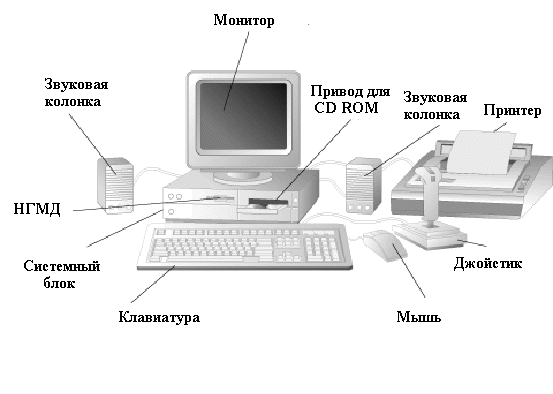
Рис. 3.1. Базовая конфигурация компьютерной системы.
3.1.1. Системный блок
Системный блок представляет собой основной узел, внутри которого установлены наиболее важные компоненты. Устройства, находящиеся внутри системного блока, называют внутренними, а устройства, подключаемые к нему снаружи, называют внешними. Внешние дополнительные устройства, предназначенные для ввода, вывода и длительного хранения данных, также называют периферийными.
По внешнему виду системные блоки различаются формой корпуса. Корпуса персональных компьютеров выпускают в горизонтальном (desktop) и вертикальном (tower) исполнении. Корпуса, имеющие вертикальное исполнение, различают по габаритам: полноразмерный (big tower), среднеразмерный (midi tower) и малоразмерный (mini tower). Среди корпусов, имеющих горизонтальное исполнение, выделяют плоские и особо плоские (slim).
Кроме формы, для корпуса важен параметр, называемый форм-фактором. От него зависят требования к размещаемым устройствам. В настоящее время в основном используются корпуса двух форм-факторов: АТи АТХ. Форм-фактор корпуса должен быть обязательно согласован с форм-фактором главной (системной) платы компьютера, так называемой материнской платы.
Корпуса персональных компьютеров поставляются вместе с блоком питания и, таким образом, мощность блока питания также является одним из параметров корпуса. Для массовых моделей достаточной является мощность блока питания 200-250 Вт.
3.1.2. Монитор
Монитор — устройство визуального представления данных. Это не единственно возможное, но главное устройство вывода. Его основными потребительскими параметрами являются: размер и шаг маски экрана, максимальная частота регенерации изображения, класс защиты.
Размер монитора измеряется между противоположными углами трубки кинескопа по диагонали. Единица измерения — дюймы. Стандартные размеры: 14"; 15"; 17"; 19"; 20"; 21". В настоящее время наиболее универсальными являются мониторы размером 15 и 17 дюймов, а для операций с графикой желательны мониторы размером 19-21 дюйм.
Изображение на экране монитора получается в результате облучения люминофорного покрытия остронаправленным пучком электронов, разогнанных в вакуумной колбе. Для получения цветного изображения люминофорное покрытие имеет точки или полоски трех типов, светящиеся красным, зеленым и синим цветом. Чтобы на экране все три луча сходились строго в одну точку и изображение было четким, перед люминофором ставят маску — панель с регулярно расположенными отверстиями или щелями. Часть мониторов оснащена маской из вертикальных проволочек, что усиливает яркость и насыщенность изображения. Чем меньше шаг между отверстиями или щелями (шаг маски), тем четче и точнее полученное изображение. Шаг маски измеряют в долях миллиметра. В настоящее время наиболее распространены мониторы с шагом маски 0,25-0,27 мм. Устаревшие мониторы могут иметь шаг до 0,43 мм, что негативно сказывается на органах зрения при работе с компьютером. Модели повышенной стоимости могут иметь значение менее 0,25 мм.
Частота регенерации (обновления) изображения показывает, сколько раз в течение секунды монитор может полностью сменить изображение (поэтому ее также называют частотой кадров). Этот параметр зависит не только от монитора, но и от свойств и настроек видеоадаптера, хотя предельные возможности определяет все-таки монитор.
Частоту регенерации изображения измеряют в герцах (Гц). Чем она выше, тем четче и устойчивее изображение, тем меньше утомление глаз, тем больше времени можно работать с компьютером непрерывно. При частоте регенерации порядка 60 Гц мелкое мерцание изображения заметно невооруженным глазом. Сегодня такое значение считается недопустимым. Минимальным считают значение 75 Гц, нормативным — 85 Гц и комфортным -100 Гц и более.
Класс защиты монитора определяется стандартом, которому соответствует монитор с точки зрения требований техники безопасности. В настоящее время общепризнанными считаются следующие международные стандарты: МРR-П, ТСО-92, ТСО-95, ТСО-99 (приведены в хронологическом порядке). Стандарт МРR-П ограничил уровни электромагнитного излучения пределами, безопасными для человека. В стандарте ТСО-92 эти нормы были сохранены, а в стандартах ТСО-95 и ТСО-99 ужесточены. Эргономические и экологические нормы впервые появились в стандарте ТСО-95, а стандарт TСО-99 установил самые жесткие нормы по параметрам, определяющим качество изображения (яркость, контрастность, мерцание, антибликовые свойства покрытия).
Большинством параметров изображения, полученного на экране монитора, можно управлять программно. Программные средства, предназначенные для этой цели, обычно входят в системный комплект программного обеспечения — мы рассмотрим их при изучении операционной системы компьютера.
3.1.3. Клавиатура
Клавиатура — клавишное устройство управления персональным компьютером. Служит для ввода алфавитно-цифровых (знаковых) данных, а также команд управления. Комбинация монитора и клавиатуры обеспечивает простейший интерфейс пользователя. С помощью клавиатуры управляют компьютерной системой, а с помощью монитора получают от нее отклик.
Принцип действия
Клавиатура относится к стандартным средствам персонального компьютера. Ее основные функции не нуждаются в поддержке специальными системными программами (драйверами). Необходимое программное обеспечение для начала работы с компьютером уже имеется в микросхеме ПЗУ в составе базовой системы ввода-вывода (ВIOS), и потому компьютер реагирует на нажатия клавиш сразу после включения.
Принцип действия клавиатуры заключается в следующем.
1. При нажатии на клавишу (или комбинацию клавиш) специальная микросхема, встроенная в клавиатуру, выдает так называемый скан-код.
2. Скан-код поступает в микросхему, выполняющую функции порта клавиатуры. (Порты — специальные аппаратно-логические устройства, отвечающие за связь процессора с другими устройствами.) Данная микросхема находится на основной плате компьютера внутри системного блока.
3. Порт клавиатуры выдает процессору прерывание с фиксированным номером. Для клавиатуры номер прерывания — 9 (Interrupt 9, Int 9).
4. Получив прерывание, процессор откладывает текущую работу и по номеру прерывания обращается в специальную область оперативной памяти, в которой находится так называемый вектор прерываний. Вектор прерываний — это список адресных данных с фиксированной длиной записи. Каждая запись содержит адрес программы, которая должна обслужить прерывание с номером, совпадающим с номером записи.
5. Определив адрес начала программы, обрабатывающей возникшее прерывание, процессор переходит к ее исполнению. Простейшая программа обработки клавиатурного прерывания “зашита” в микросхему ПЗУ, но программисты могут “подставить” вместо нее свою программу, если изменят данные в векторе прерываний.
6. Программа-обработчик прерывания направляет процессор к порту клавиатуры, где он находит скан-код, загружает его в свои регистры, потом под управлением обработчика определяет, какой код символа соответствует данному скан-коду.
7. Далее обработчик прерываний отправляет полученный код символа в небольшую область памяти, известную как буфер клавиатуры, и прекращает свою работу, известив об этом процессор.
8. Процессор прекращает обработку прерывания и возвращается к отложенной задаче.
9. Введенный символ хранится в буфере клавиатуры до тех пор, пока его не заберет оттуда та программа, для которой он и предназначался, например текстовый редактор или текстовый процессор. Если символы поступают в буфер чаще, чем забираются оттуда, наступает эффект переполнения буфера. В этом случае ввод новых символов на некоторое время прекращается. На практике в этот момент при нажатии на клавишу мы слышим предупреждающий звуковой сигнал и не наблюдаем ввода данных.
Состав клавиатуры
Стандартная клавиатура имеет более 100 клавиш, функционально распределенных на несколько частей (рис. 3.2)

Рис. 3.2. Структура стандартной клавиатуры
Алфавитно-ицфровые клавиши предназначены для ввода знаковой информации и команд, набираемых по буквам. Каждая клавиша может работать в нескольких режимах (регистрах) и, соответственно, может использоваться для ввода нескольких символов. Переключение между нижним регистром (для ввода строчных символов) и верхним регистром (для ввода прописных символов) выполняют удержанием клавиши Shift (нефиксированное переключение). При необходимости жестко переключить регистр используют клавишу Caps Lock (фиксированное переключение). Если клавиатура используется для ввода данных, абзац закрывают нажатием клавиши Enter. При этом автоматически начинается ввод текста с новой строки. Если клавиатуру используют для ввода команд, клавишей Enter завершают ввод команды и начинают ее исполнение.
Для разных языков существуют различные схемы закрепления символов национальных алфавитов за конкретными алфавитно-цифровыми клавишами. Такие схемы называются раскладками клавиатуры. Переключения между различными раскладками выполняются программным образом — это одна из функций операционной системы. Соответственно, способ переключения зависит от того, в какой операционной системе работает компьютер. Например, в системе Windows 98 для этой цели могут использоваться следующие комбинации: левая клавиша Аlt+Shift или Ctrl+Shift. При работе с другой операционной системой способ переключения можно установить по справочной системе той программы, которая выполняет переключение.
Общепринятые раскладки клавиатуры имеют свои корни в раскладках клавиатур пишущих машинок. Для персональных компьютеров IBM PC типовыми считаются раскладки (QWERTY (английская) и ЙЦУКЕНГ (русская). Раскладки принято именовать по символам, закрепленным за первыми клавишами верхней строки алфавитной группы.
Функциональные клавиши включают двенадцать клавиш (от F1 до F12), размещенных в верхней части клавиатуры. Функции, закрепленные за данными клавишами, зависят от свойств конкретной работающей в данный момент программы, а в некоторых случаях и от свойств операционной системы. Общепринятым для большинства программ является соглашение о том, что клавиша F1 вызывает справочную систему, в которой можно найти справку о действии прочих клавиш.
Служебные клавиши входят в состав алфавитно-цифровой клавиатуры. В связи с тем, что ими приходится пользоваться особенно часто, они имеют увеличенный размер. К ним относятся рассмотренные выше клавиши Shift и Enter, регистровые клавиши Alt и Ctrl (их используют в комбинации с другими клавишами для формирования команд), клавиша Tab (для ввода позиций табуляции при наборе текста), клавиша Esc (от английского слова Escape) для отказа от исполнения последней введенной команды и клавиша BackSpace для удаления только что введенных знаков (она находится над клавишей Enter и часто маркируется стрелкой, направленной влево).
Служебные клавиши Print Screen, Scroll Lock и Pause/Break размещаются справа от группы функциональных клавиш и выполняют специфические функции, зависящие от действующей операционной системы. Общепринятыми являются следующие действия:
Print Screen — печать текущего состояния экрана на принтере (для MS DOS) или сохранение его в специальной области оперативной памяти, называемой буфером обмена (для Windows).
Scroll Lock — переключение режима работы в некоторых (как правило, устаревших) программах.
Pause/Break — приостановка/прерывание текущего процесса.
Две группы клавиш управления курсором расположены справа от алфавитно-цифровой клавиатуры. Курсором называется экранный элемент, указывающий место ввода знаковой информации. Курсор используется при работе с программами, выполняющими ввод данных и команд с клавиатуры. Клавиши управления курсором позволяют управлять позицией ввода.
Четыре клавиши со стрелками выполняют смещение курсора в направлении, указанном стрелкой. Действие прочих клавиш описано ниже.
Page Up/Page Down — перевод курсора на одну страницу вверх или вниз. Понятие “страница” обычно относится к фрагменту документа, видимому на экране. В графических операционных системах (например Windows) этими клавишами выполняют “прокрутку” содержимого в текущем окне. Действие этих клавиш во многих программах может быть модифицировано с помощью служебных регистровых клавиш, в первую очередь Shift и Ctrl. Конкретный результат модификации зависит от конкретной программы и/или операционной системы.
Клавиши Home и End переводят курсор в начало или конец текущей строки, соответственно. Их действие также модифицируется регистровыми клавишами.
Традиционное назначение клавиши Insert состоит в переключении режима ввода данных (переключение между режимами вставки и замены). Если текстовый курсор находится внутри существующего текста, то в режиме вставки происходит ввод новых знаков без замены существующих символов (текст как бы раздвигается). В режиме замены новые знаки заменяют текст, имевшийся ранее в позиции ввода.
В современных программах действие клавиши Insert может быть иным. Конкретную информацию следует получить в справочной системе программы. Возможно, что действие этой клавиши является настраиваемым, — это также зависит от свойств конкретной программы.
Клавиша Delete предназначена для удаления знаков, находящихся справа от текущего положения курсора. При этом положение позиции ввода остается неизменным.
Замечание. Сравните действие клавиши Delete с действием служебной клавиши BackSpace. Последняя служит для удаления знаков, но при ее использовании позиция ввода смещается влево, и, соответственно, удаляются символы, находящиеся не справа, а слева от курсора.
Группа клавиш дополнительной панели дублирует действие цифровых и некоторых знаковых клавиш основной панели. Во многих случаях для использования этой группы клавиш следует предварительно включать клавишу-переключатель Num Lock (о состоянии переключателей Num Lock, Caps Lock и Scroll Lock можно судить по светодиодным индикаторам, обычно расположенным в правом верхнем углу клавиатуры).
Появление дополнительной цифровой клавиатуры относится к началу 80-х годов. В то время клавиатуры были относительно дорогостоящими устройствами. Первоначальное назначение дополнительной цифровой клавиатуры состояло в снижении износа алфавитно-цифровой клавиатуры при проведении расчетно-кассовых вычислений, а также при управлении компьютерными играми (при выключенном переключателе Num Lock клавиши дополнительной панели могут использоваться в качестве клавиш управления курсором).
В наши дни клавиатуры относят к малоценным быстроизнашивающимся устройствам и приспособлениям, и существенной необходимости оберегать их от износа нет. Тем не менее, за дополнительной клавиатурой сохраняется важная функция ввода символов, для которых известен расширенный код ASCII, но неизвестно закрепление за клавишей клавиатуры. Так, например, известно, что символ “§” (параграф) имеет код 0167, а символ “°” (угловой градус) имеет код 0176, но соответствующих им клавиш на клавиатуре нет. В таких случаях для их ввода используют дополнительную панель.
Порядок ввода символов по известному Alt-коду.
1. Нажать и удержать клавишу Alt.
2. Убедиться в том, что включен переключатель Num Lock.
3. Не отпуская клавиши Alt, набрать последовательно на дополнительной панели Alt-код вводимого символа, например: 0167.
4. Отпустить клавишу Alt. Символ, имеющий код 0167, появится на экране в позиции ввода.
Совет. Узнать Alt-коды произвольных символов можно с помощью программы Таблица символов, входящей в состав служебных приложений Windows (Пуск, Программы, Стандартные, Служебные, Таблица символов).
Настройка клавиатуры
Клавиатуры персональных компьютеров обладают свойством повтора знаков, которое используется для автоматизации процесса ввода. Оно состоит в том, что при длительном удержании клавиши начинается автоматический ввод связанного с ней кода. При этом настраиваемыми параметрами являются:
- интервал времени после нажатия, по истечении которого начнется автоматический повтор кода;
- темп повтора (количество знаков в секунду.
Средства настройки клавиатуры относятся к системным и обычно входят в состав операционной системы. Кроме параметров режима повтора настройке подлежат также используемые раскладки и органы управления, используемые для переключения раскладок.
3.1.4. Мышь
Мышь — устройство управления манипуляторного типа. Представляет собой плоскую коробочку с двумя-тремя кнопками, рис. 3.3. Перемещение мыши по плоской поверхности синхронизировано с перемещением графического объекта (указателя мыши) на экране монитора.

Рис. 3.3. Манипулятор мышь
Принцип действия
В отличие от рассмотренной ранее клавиатуры, мышь не является стандартным органом управления, и персональный компьютер не имеет для нее выделенного порта. Для мыши нет и постоянного выделенного прерывания, а базовые средства ввода и вывода (BIOS) компьютера, размещенные в постоянном запоминающем устройстве (ПЗУ), не содержат программных средств для обработки прерываний мыши.
В связи с этим в первый момент после включения компьютера мышь не работает. Она нуждается в поддержке специальной системной программы — драйвера мыши. Драйвер устанавливается либо при первом подключении мыши, либо при установке операционной системы компьютера. Хотя мышь и не имеет выделенного порта на материнской плате, для работы с ней используют один из стандартных портов, средства для работы с которыми имеются в составе BIOS. Драйвер мыши предназначен для интерпретации сигналов, поступающих через порт. Кроме того, он обеспечивает механизм передачи информации о положении и состоянии мыши операционной системе и работающим программам.
Компьютером управляют перемещением мыши по плоскости и кратковременными нажатиями правой и левой кнопок. (Эти нажатия называются щелчками) В отличие от клавиатуры мышь не может напрямую использоваться для ввода знаковой информации — ее принцип управления является событийным. Перемещения мыши и щелчки ее кнопок являются событиями с точки зрения ее программы-драйвера. Анализируя эти события, драйвер устанавливает, когда произошло событие и в каком месте экрана в этот момент находился указатель. Эти данные передаются в прикладную программу, с которой работает пользователь в данный момент. По ним программа может определить команду, которую имел в виду пользователь, и приступить к ее исполнению.
Комбинация монитора и мыши обеспечивает наиболее современный тип интерфейса пользователя, который называется графическим. Пользователь наблюдает на экране графические объекты и элементы управления. С помощью мыши он изменяет свойства объектов и приводит в действие элементы, управления компьютерной системой, а с помощью монитора получает от нее отклик в графическом виде.
Стандартная мышь имеет только две кнопки, хотя существуют нестандартные мыши с тремя кнопками или с двумя кнопками и одним вращающимся регулятором. Функции нестандартных органов управления определяются тем программным обеспечением, которое поставляется вместе с устройством.
К числу регулируемых параметров мыши относятся: чувствительность (выражает величину перемещения указателя на экране при заданном линейном перемещении мыши), функции левой и правой кнопок, а также чувствительность к двойному нажатию (максимальный интервал времени, при котором два щелчка кнопкой мыши расцениваются как один двойной щелчок). Программные средства, предназначенные для этих регулировок, обычно входят в системный комплект программного обеспечения.
3.2. Внутренние устройства системного блока
3.2.1. Материнская плата
Материнская плата — основная плата персонального компьютера. На ней размещаются:
- процессор — основная микросхема, выполняющая большинство математических и логических операций;
- микропроцессорный комплект (чипсет) — набор микросхем, управляющих работой внутренних устройств компьютера и определяющих основные функциональные возможности материнской платы;
- шины — наборы проводников, по которым происходит обмен сигналами между внутренними устройствами компьютера;
- оперативная память (оперативное запоминающее устройство, ОЗУ) — набор микросхем, предназначенных для временного хранения данных, когда компьютер включен;
- ПЗУ (постоянное запоминающее устройство) — микросхема, предназначенная для длительного хранения данных, в том числе и когда компьютер выключен;
- разъемы для подключения дополнительных устройств (слоты).
Внешний вид типовой материнской платы для процессора Pentium показан на рис. 3.4. Устройства, входящие в состав материнской платы, рассматриваются отдельно в разделе 3.3.
3.2.2. Жесткий диск
Жесткий диск — основное устройство для долговременного хранения больших объемов данных и программ. На самом деле это не один диск, а группа соосных дисков, имеющих магнитное покрытие и вращающихся с высокой скоростью. Таким образом, этот “диск” имеет не две поверхности, как должно быть у обычного плоского диска, а 2n поверхностей, где n — число отдельных дисков в группе.
Над каждой поверхностью располагается головка, предназначенная для чтения-записи данных. При высоких скоростях вращения дисков (90 об/с) в зазоре между головкой и поверхностью образуется аэродинамическая подушка, и головка парит над магнитной поверхностью на высоте, составляющей несколько тысячных долей миллиметра. При изменении силы тока, протекающего через головку, происходит изменение напряженности динамического магнитного поля в зазоре, что вызывает изменения в стационарном магнитном поле ферромагнитных частиц, образующих покрытие диска. Так осуществляется запись данных на магнитный диск.

Рис. 3.4. Типовая материнская плата
Операция считывания происходит в обратном порядке. Намагниченные частицы покрытия, проносящиеся на высокой скорости вблизи головки, наводят в ней ЭДС самоиндукции. Электромагнитные сигналы, возникающие при этом, усиливаются и передаются на обработку.
Управление работой жесткого диска выполняет специальное аппаратно-логическое устройство — контроллер жесткого диска. В прошлом оно представляло собой отдельную дочернюю плату, которую подключали к одному из свободных слотов материнской платы. В настоящее время функции контроллеров дисков выполняют микросхемы, входящие в микропроцессорный комплект (чипсет), хотя некоторые виды высокопроизводительных контроллеров жестких дисков по-прежнему поставляются на отдельной плате.
К основным параметрам жестких дисков относятся емкость и производительность. Емкость дисков зависит от технологии их изготовления. В настоящее время большинство производителей жестких дисков используют изобретенную компанией IBM технологию с использованием гигантского магниторезистивного эффекта (GMR — Giant Magnetic Resistance). Теоретический предел емкости одной пластины, исполненной по этой технологии, составляет порядка 20 Гбайт. В настоящее время достигнут технологический уровень 6,4 Гбайт на пластину, но развитие продолжается.
С другой стороны, производительность жестких дисков меньше зависит от технологии их изготовления. Сегодня все жесткие диски имеют очень высокий показатель скорости внутренней передачи данных (до 30-60 Мбайт/с), и потому их производительность в первую очередь зависит от характеристик интерфейса, с помощью которого они связаны с материнской платой. В зависимости от типа интерфейса разброс значений может быть очень большим: от нескольких Мбайт/с до 13-16 Мбайт/с для интерфейсов типа IDE; до 80 Мбайт/с для интерфейсов типа SCSI и от 50 Мбайт/с и более для наиболее современных интерфейсов типа IЕЕЕ 1394.
Кроме скорости передачи данных с производительностью диска напрямую связан параметр среднего времени доступа. Он определяет интервал времени, необходимый для поиска нужных данных, и зависит от скорости вращения диска. Для дисков, вращающихся с частотой 5400 об/мин, среднее время доступа составляет 9-10 мкс, для дисков с частотой 7200 об/мин — 7-8 мкс. Изделия более высокого уровня обеспечивают среднее время доступа к данным 5-6 мкс.
3.2.3. Дисковод гибких дисков
Информация на жестком диске может храниться годами, однако иногда требуется ее перенос с одного компьютера на другой. Несмотря на свое название, жесткий диск является весьма хрупким прибором, чувствительным к перегрузкам, ударам и толчкам. Теоретически, переносить информацию с одного рабочего места на другое путем переноса жесткого диска возможно, и в некоторых случаях так и поступают, но все-таки этот прием считается нетехнологичным, поскольку требует особой аккуратности и определенной квалификации.
Для оперативного переноса небольших объемов информации используют так называемые гибкие магнитные диски (дискеты), которые вставляют в специальный накопитель — дисковод. Приемное отверстие накопителя находится на лицевой панели системного блока. Правильное направление подачи гибкого диска отмечено стрелкой на его пластиковом кожухе.
Основными параметрами гибких дисков являются: технологический размер (измеряется в дюймах), плотность записи (измеряется в кратных единицах) и полная емкость.
В настоящее время в компьютерах используются гибкие диски размером 3,5 дюйма. Они имеют емкость 1440 Кбайт (1,4 Мбайт) и маркируются буквами HD (high density — высокая плотность).
С нижней стороны гибкий диск имеет центральную втулку, которая захватывается шпинделем дисковода и приводится во вращение. Магнитная поверхность прикрыта сдвигающейся шторкой для защиты от влаги, грязи и пыли. Если на гибком диске записаны ценные данные, его можно защитить от стирания и перезаписи, сдвинув защитную задвижку так, чтобы образовалось открытое отверстие. Для разрешения записи задвижку перемещают в обратную сторону и перекрывают отверстие. В некоторых случаях для безусловной защиты информации на диске задвижку выламывают физически, но и в этом случае разрешить запись на диск можно, если, например, заклеить образовавшееся отверстие тонкой полоской липкой ленты.
Гибкие диски считаются малонадежными носителями информации. Пыль, грязь, влага, температурные перепады и внешние электромагнитные поля очень часто становятся причиной частичной или полной утраты данных, хранившихся на гибком диске. Поэтому использовать гибкие диски в качестве основного средства хранения информации недопустимо. Их используют только для транспортировки информации или в качестве дополнительного (резервного) средства хранения.
3.2.4. Дисковод компакт-дисков CD-ROM
Аббревиатура CD-ROM (Compact Disc Read-Only Memory) переводится на русский язык как постоянное запоминающее устройство на основе компакт-диска. Принцип действия этого устройства состоит в считывании числовых данных с помощью лазерного луча, отражающегося от поверхности диска. Цифровая запись на компакт-диске отличается от записи на магнитных дисках очень высокой плотностью, и стандартный компакт-диск может хранить примерно 650 Мбайт данных.
Большие объемы данных характерны для мультимедийной информации (графика, музыка, видео), поэтому дисководы CD-ROM относят к аппаратным средствам мультимедиа. Программные продукты, распространяемые на лазерных дисках, называют мультимедийными изданиями. Сегодня мультимедийные издания завоевывают все более прочное место среди других традиционных видов изданий. Так, например, существуют книги, альбомы, энциклопедии и даже периодические издания (электронные журналы), выпускаемые на CD-ROM.
Основным недостатком стандартных дисководов CD-ROM является невозможность записи данных, но на рынке периферийных устройств существуют и устройства однократной записи CD-R (Compact Disc Recorder), и устройства многократной записи CD-RW.
Основным параметром дисководов CD-ROM является скорость чтения данных. Она измеряется в кратных долях. За единицу измерения принята скорость чтения в первых серийных образцах, составлявшая 150 Кбайт/с. Таким образом, дисковод с удвоенной скоростью чтения обеспечивает производительность 300 Кбайт/с, с учетверенной скоростью — 600 Кбайт/с и т. д. В настоящее время наибольшее распространение имеют устройства чтения CD-ROM с производительностью 32х-48х. Современные образцы устройств однократной записи имеют производительность 4х-8х, а устройств многократной записи — до 4х.
3.2.5. Видеокарта (видеоадаптер)
Совместно с монитором видеокарта образует видеоподсистему персонального компьютера. Видеокарта не всегда была компонентом ПК. На заре развития персональной вычислительной техники в общей области оперативной памяти существовала небольшая выделенная экранная область памяти, в которую процессор заносил данные об изображении. Специальный контроллер экрана считывал данные об яркости отдельных точек экрана из ячеек памяти этой области и в соответствии с ними управлял разверткой горизонтального луча электронной пушки монитора.
С переходом от черно-белых мониторов к цветным и с увеличением разрешения экрана (количества точек по вертикали и горизонтали) области видеопамяти стало недостаточно для хранения графических данных, а процессор перестал справляться с построением и обновлением изображения. Тогда и произошло выделение всех операций, связанных с управлением экраном, в отдельный блок, получивший название видеоадаптер. Физически видеоадаптер выполнен в виде отдельной дочерней платы, которая вставляется в один из слотов материнской платы и называется видеокартой. Видеоадаптер взял на себя функции видеоконтроллера, видеопроцессора и видеопамяти.
За время существования персональных компьютеров сменилось несколько стандартов видеоадаптеров: MDA (монохромный), CGA (4 цвета); EGA (16 цветов); VGA (256 цветов). В настоящее время применяются видеоадаптеры SVGA, обеспечивающие по выбору воспроизведение до 16,7 миллионов цветов с возможностью произвольного выбора разрешения экрана из стандартного ряда значений (640х480, 800х600, 1024х768, 1152х864; 1280х1024 точек и далее).
Разрешение экрана является одним из важнейших параметров видеоподсистемы. Чем оно выше, тем больше информации можно отобразить на экране, но тем меньше размер каждой отдельной точки и, тем самым, тем меньше видимый размер элементов изображения. Использование завышенного разрешения на мониторе малого размера приводит к тому, что элементы изображения становятся неразборчивыми и работа с документами и программами вызывает утомление органов зрения. Использование заниженного разрешения приводит к тому, что элементы изображения становятся крупными, но на экране их располагается очень мало. Если программа имеет сложную систему управления и большое число экранных элементов, они не полностью помещаются на экране. Это приводит к снижению производительности труда и неэффективной работе.
Таким образом, для каждого размера монитора существует свое оптимальное разрешение экрана, которое должен обеспечивать видеоадаптер (табл. 3.1).
Таблица 3.1. Разрешение экрана монитора
|
Размер монитора |
Оптимальное разрешение экрана |
|
14 дюймов |
640*480 |
|
15 дюймов |
800*600 |
|
17 дюймов |
1024*768 |
|
19 дюймов |
1280*1024 |
Большинство современных прикладных и развлекательных программ рассчитаны на работу с разрешением экрана 800х600 и более. Именно поэтому сегодня наиболее популярный размер мониторов составляет 15 дюймов.
Цветовое разрешение (глубина цвета) определяет количество различных оттенков, которые может принимать отдельная точка экрана. Максимально возможное цветовое разрешение зависит от свойств видеоадаптера и, в первую очередь, от количества установленной на нем видеопамяти. Кроме того, оно зависит и от установленного разрешения экрана. При высоком разрешении экрана на каждую точку изображения приходится отводить меньше места в видеопамяти, так что информация о цветах вынужденно оказывается более ограниченной.
В зависимости от заданного экранного разрешения и глубины цвета необходимый объем видеопамяти можно определить по следующей формуле:
![]()
где Р — необходимый объем памяти видеоадаптера;
m — горизонтальное разрешение экрана (точек);
n — вертикальное разрешение экрана (точек);
b — разрядность кодирования цвета (бит).
Минимальное требование по глубине цвета на сегодняшний день — 256 цветов, хотя большинство программ требуют не менее 65 тыс. цветов (режим High Color). Наиболее комфортная работа достигается при глубине цвета 16,7 млн цветов (режим True Color).
Работа в полноцветном режиме True Color с высоким экранным разрешением требует значительных размеров видеопамяти. Современные видеоадаптеры способны также выполнять функции обработки изображения, снижая нагрузку на центральный процессор ценой дополнительных затрат видеопамяти. Еще недавно типовыми считались видеоадаптеры с объемом памяти 2-4 Мбайт, но уже сегодня обычным считается объем 16 Мбайт.
Видеоускорение — одно из свойств видеоадаптера, которое заключается в том, что часть операций по построению изображений может происходить без выполнения математических вычислений в основном процессоре компьютера, а чисто аппаратным путем — преобразованием данных в микросхемах видеоускорителя. Видеоускорители могут входить в состав видеоадаптера (в таких случаях говорят о том, чтовидеокарта обладает функциями аппаратного ускорения), но могут поставляться в виде отдельной платы, устанавливаемой на материнской плате и подключаемой к видеоадаптеру.
Различают два типа видеоускорителей — ускорители плоской (2D) и трехмерной (3D) графики. Первые наиболее эффективны для работы с прикладными программами (обычно офисного применения) и оптимизированы для операционной системы Windows, а вторые ориентированы на работу мультимедийных развлекательных программ, в первую очередь компьютерных игр и профессиональных программ обработки трехмерной графики. Обычно в этих случаях используют разные математические принципы автоматизации графических операций, но существуют ускорители, обладающие функциями и двумерного, и трехмерного ускорения.
3.2.6. Звуковая карта
Звуковая карта явилась одним из наиболее поздних усовершенствований персонального компьютера. Она подключается к одному из слотов материнской платы в виде дочерней карты и выполняет вычислительные операции, связанные с обработкой звука, речи, музыки. Звук воспроизводится через внешние звуковые колонки, подключаемые к выходу звуковой карты. Специальный разъем позволяет отправить звуковой сигнал на внешний усилитель. Имеется также разъем для подключения микрофона, что позволяет записывать речь или музыку и сохранять их на жестком диске для последующей обработки и использования.
Основным параметром звуковой карты является разрядность, определяющая количество битов, используемых при преобразовании сигналов из аналоговой в цифровую форму и наоборот. Чем выше разрядность, тем меньше погрешность, связанная с оцифровкой, тем выше качество звучания. Минимальным требованием сегодняшнего дня являются 16 разрядов, а наибольшее распространение имеют 32-разрядные и 64-разрядные устройства.
В области воспроизведения звука наиболее сложно обстоит дело со стандартизацией. Отсутствие единых централизованных стандартов привело к тому, что ряд фирм, занимающихся выпуском звукового оборудования, де-факто ввели в широкое использование свои внутрифирменные стандарты. Так, например, во многих случаях стандартными считают устройства, совместимые с устройством Sound Blaster, торговая марка на которое принадлежит компании Creative Labs.
3.3. Системы, расположенные на материнской плате
3.3.1. Оперативная память
Оперативная память (RAM — Random Access Memory) — это массив кристаллических ячеек, способных хранить данные. Существует много различных типов оперативной памяти, но с точки зрения физического принципа действия различают динамическую память (DRAM) и статическую память (SRAM).
Ячейки динамической памяти (DRAM) можно представить в виде микроконденсаторов, способных накапливать заряд на своих обкладках. Это наиболее распространенный и экономически доступный тип памяти. Недостатки этого типа связаны, во-первых, с тем, что как при заряде, так и при разряде конденсаторов неизбежны переходные процессы, то есть запись данных происходит сравнительно медленно. Второй важный недостаток связан с тем, что заряды ячеек имеют свойство рассеиваться в пространстве, причем весьма быстро. Если оперативную память постоянно не “подзаряжать”, утрата данных происходит через несколько сотых долей секунды. Для борьбы с этим явлением в компьютере происходит постоянная регенерация (освежение, подзарядка) ячеек оперативной памяти. Регенерация осуществляется несколько десятков раз в секунду и вызывает непроизводительный расход ресурсов вычислительной системы.
Ячейки статической памяти (SRAM) можно представить как электронные микроэлементы — триггеры, состоящие из нескольких транзисторов. В триггере хранится не заряд, а состояние (включен/выключен), поэтому этот тип памяти обеспечивает более высокое быстродействие, хотя технологически он сложнее и, соответственно, дороже.
Микросхемы динамической памяти используют в качестве основной оперативной памяти компьютера. Микросхемы статической памяти используют в качестве вспомогательной памяти (так называемой кэш-памяти), предназначенной для оптимизации работы процессора.
Каждая ячейка памяти имеет свой адрес, который выражается числом. В настоящее время в процессорах Intel Pentium и некоторых других принята 32-разрядная адресация, а это означает, что всего независимых адресов может быть 232. Таким образом, в современных компьютерах возможна непосредственная адресация к полю памяти размером 232 = 4 294 967 296 байт (4,3 Гбайт). Однако это отнюдь не означает, что именно столько оперативной памяти непременно должно быть в компьютере. Предельный размер поля оперативной памяти, установленной в компьютере, определяется микропроцессорным комплектом (чипсетом) материнской платы и обычно составляет несколько сот Мбайт.
Одна адресуемая ячейка содержит восемь двоичных ячеек, в которых можно сохранить 8 бит, то есть один байт данных. Таким образом, адрес любой ячейки памяти можно выразить четырьмя байтами.
Представление о том, сколько оперативной памяти должно быть в типовом компьютере, непрерывно меняется. В середине 80-х годов поле памяти размером 1 Мбайт казалось огромным, в начале 90-х годов достаточным считался объем 4 Мбайт, к середине 90-х годов он увеличился до 8 Мбайт, а затем и до 16 Мбайт. Сегодня типичным считается размер оперативной памяти 64-128 Мбайт, но очень скоро эта величина будет превышена в 2-4 раза даже для моделей массового потребления.
Оперативная память в компьютере размещается на стандартных панельках, называемых модулями. Модули оперативной памяти вставляют в соответствующие разъемы на материнской плате. Если к разъемам есть удобный доступ, то операцию можно выполнять своими руками. Если удобного доступа нет, может потребоваться неполная разборка узлов системного блока, и в таких случаях операцию поручают специалистам.
Конструктивно модули памяти имеют два исполнения — однорядные (SIMM-модули) и двухрядные (DIMM-модули). На компьютерах с процессорами Pentium однорядные модули можно применять только парами (количество разъемов для их установки на материнской плате всегда четное), а DIMM-модули можно устанавливать по одному. Многие модели материнских плат имеют разъемы как того, так и другого типа, но комбинировать на одной плате модули разных типов нельзя. На рис. 3.5 показаны SIMM-модули.
Основными характеристиками модулей оперативной памяти являются объем памяти и время доступа. SIMM-модули поставляются объемами 4, 8, 16, 32 Мбайт, а DIMM -модули — 16, 32, 64, 128 Мбайт и более. Время доступа показывает, сколько времени необходимо для обращения к ячейкам памяти — чем оно меньше, тем лучше. Время доступа измеряется в миллиардных долях секунды (наносекундах, нс). Типичное время доступа к оперативной памяти для SIMM-модулей — 50-70 нс. Для современных DIMM-модулей оно составляет 7-10 нс.

Рис. 3.5. Микросхема SIMM-модулей
3.3.2. Процессор
Процессор — основная микросхема компьютера, в которой и производятся все вычисления, рис. 3.6. Конструктивно процессор состоит из ячеек, похожих на ячейки оперативной памяти, но в этих ячейках данные могут не только храниться, но и изменяться. Внутренние ячейки процессора называют регистрами. Важно также отметить, что данные, попавшие в некоторые регистры, рассматриваются не как данные, а как команды, управляющие обработкой данных в других регистрах. Среди регистров процессора есть и такие, которые в зависимости от своего содержания способны модифицировать исполнение команд. Таким образом, управляя засылкой данных в разные регистры процессора, можно управлять обработкой данных. На этом и основано исполнение программ.

Рис. 3.6. Микросхема процессора Pentium
С остальными устройствами компьютера, и в первую очередь с оперативной памятью, процессор связан несколькими группами проводников, называемых шинами. Основных шин три: шина данных, адресная шина и командная шина.
Адресная шина
У процессоров Intel Pentium (а именно они наиболее распространены в персональных компьютерах) адресная шина 32-разрядная, то есть состоит из 32 параллельных линий. В зависимости от того, есть напряжение на какой-то из линий или нет, говорят, что на этой линии выставлена единица или ноль. Комбинация из 32 нулей и единиц образует 32-разрядный адрес, указывающий на одну из ячеек оперативной памяти. К ней и подключается процессор для копирования данных из ячейки в один из своих регистров.
Шина данных
По этой шине происходит копирование данных из оперативной памяти в регистры процессора и обратно. В компьютерах, собранных на базе процессоров Intel Pentium, шина данных 64-разрядная, то есть состоит из 64 линий, по которым за один раз на обработку поступают сразу 8 байтов.
Шина команд
Для того чтобы процессор мог обрабатывать данные, ему нужны команды. Он должен знать, что следует сделать с теми байтами, которые хранятся в его регистрах. Эти команды поступают в процессор тоже из оперативной памяти, но не из тех областей, где хранятся массивы данных, а оттуда, где хранятся программы. Команды тоже представлены в виде байтов. Самые простые команды укладываются в один байт, однако есть и такие, для которых нужно два, три и более байтов. В большинстве современных процессоров шина команд 32-разрядная (например, в процессоре Intel Pentium), хотя существуют 64-разрядные процессоры и даже 128-разрядные.
Система команд процессора
В процессе работы процессор обслуживает данные, находящиеся в его регистрах, в поле оперативной памяти, а также данные, находящиеся во внешних портах процессора. Часть данных он интерпретирует непосредственно как данные, часть данных — как адресные данные, а часть — как команды. Совокупность всех возможных команд, которые может выполнить процессор над данными, образует так называемую систему команд процессора. Процессоры, относящиеся к одному семейству, имеют одинаковые или близкие системы команд. Процессоры, относящиеся к разным семействам, различаются по системе команд и невзаимозаменяемы.
Процессоры с расширенной и сокращенной системой команд
Чем шире набор системных команд процессора, тем сложнее его архитектура, тем длиннее формальная запись команды (в байтах), тем выше средняя продолжительность исполнения одной команды, измеренная в тактах работы процессора. Так, например, система команд процессоров Intel Pentium в настоящее время насчитывает более тысячи различных команд. Такие процессоры называют процессорами с расширенной системой команд — CISC-процессорами (CISC – Complex Instruction Set Computing).
В противоположность CISC-процессорам в середине 80-х годов появились процессоры архитектуры RISC с сокращенной системой команд (RISC – Reduced Instruction Set Computing). При такой архитектуре количество команд в системе намного меньше, и каждая из них выполняется намного быстрее. Таким образом, программы, состоящие из простейших команд, выполняются этими процессорами много быстрее. Оборотная сторона сокращенного набора команд состоит в том, что сложные операции приходится эмулировать далеко не эффективной последовательностью простейших команд сокращенного набора.
В результате конкуренции между двумя подходами к архитектуре процессоров сложилось следующее распределение их сфер применения:
- CISC-процессоры используют в универсальных вычислительных системах;
- RISC -процессоры используют в специализированных вычислительных системах или устройствах, ориентированных на выполнение единообразных операций.
Для персональных компьютеров платформы IBM PC долгое время выпускались только CISC-процессоры, к которым относятся и все процессоры семейства Intel Pentium. Однако в последнее время компания АМD приступила к выпуску процессоров семейства АМD-К6, в основе которых лежит внутреннее ядро, выполненное по RISC-архитектуре, и внешняя структура, выполненная по архитектуре CISC. Таким образом, сегодня появились процессоры, совместимые по системе команд с процессорами х86, но имеющие гибридную архитектуру.
Совместимость процессоров
Если два процессора имеют одинаковую систему команд, то они полностью совместимы на программном уровне. Это означает, что программа, написанная для одного процессора, может исполняться и другим процессором. Процессоры, имеющие разные системы команд, как правило, несовместимы или ограниченно совместимы на программном уровне.
Группы процессоров, имеющих ограниченную совместимость, рассматривают как семейства процессоров. Так, например, все процессоры Intel Pentium относятся к так называемому семейству х86. Родоначальником этого семейства был 16-разрядный процессор Intel 8086, на базе которого собиралась первая модель компьютера IBM PC. Впоследствии выпускались процессоры Intel 80286, Intel 80386, Intel 80486, Intel Pentium 60, 66, 75, 90, 100, 133; несколько моделей процессоров Intel Pentium ММХ, модели Intel Pentium Рro, Intel Pentium II, Intel Се1егоп, Intel Xeon, Intel Pentium
III и другие. Все эти модели, и не только они, а также многие модели процессоров компаний АМD и Cyrix относятся к семейству х86 и обладают совместимостью по принципу “сверху вниз”.
Принцип совместимости “сверху вниз” — это пример неполной совместимости, когда каждый новый процессор “понимает” все команды своих предшественников, но не наоборот. Это естественно, поскольку двадцать лет назад разработчики процессоров не могли предусмотреть систему команд, нужную для современных программ. Благодаря такой совместимости на современном компьютере можно выполнять любые программы, созданные в последние десятилетия для любого из предшествующих компьютеров, принадлежащего той же аппаратной платформе.
Основные параметры процессоров
Основными параметрами процессоров являются: рабочее напряжение, разрядность, рабочая тактовая частота, коэффициент внутреннего умножения тактовой частоты и размер кэш-памяти.
Рабочее напряжение процессора обеспечивает материнская плата, поэтому разным маркам процессоров соответствуют разные материнские платы (их надо выбирать совместно). По мере развития процессорной техники происходит постепенное понижение рабочего напряжения. Ранние модели процессоров х86 имели рабочее напряжение 5 В. С переходом к процессорам Intel Pentium оно было понижено до 3,3 В, а в настоящее время оно составляет менее 3 В. Причем ядро процессора питается пониженным напряжением 2,2 В. Понижение рабочего напряжения позволяет уменьшить расстояния между структурными элементами в кристалле процессора до десятитысячных долей миллиметра, не опасаясь электрического пробоя. Пропорционально квадрату напряжения уменьшается и тепловыделение в процессоре, а это позволяет увеличивать его производительность без угрозы перегрева.
Разрядность процессора показывает, сколько бит данных он может принять и обработать в своих регистрах за один раз (за один такт). Первые процессоры х86 были 16-разрядными. Начиная с процессора 80386 они имеют 32-разрядную архитектуру. Современные процессоры семейства Intel Pentium остаются 32-разрядными, хотя и работают с 64-разрядной шиной данных (разрядность процессора определяется не разрядностью шины данных, а разрядностью командной шины).
В основе работы процессора лежит тот же тактовый принцип, что и в обычных часах. Исполнение каждой команды занимает определенное количество тактов. В настенных часах такты колебаний задает маятник; в ручных механических часах их задает пружинный маятник; в электронных часах для этого есть колебательный контур, задающий такты строго определенной частоты. В персональном компьютере тактовые импульсы задает одна из микросхем, входящая в микропроцессорный комплект (чипсет), расположенный на материнской плате. Чем выше частота тактов, поступающих на процессор, тем больше команд он может исполнить в единицу времени, тем выше его производительность. Первые процессоры х86 могли работать с частотой не выше 4,77 МГц, а сегодня рабочие частоты некоторых процессоров уже превосходят 500 миллионов тактов в секунду (500 МГц).
Тактовые сигналы процессор получает от материнской платы, которая, в отличие от процессора, представляет собой не кристалл кремния, а большой набор проводников и микросхем. По чисто физическим причинам материнская плата не может работать со столь высокими частотами, как процессор. Сегодня ее предел составляет 100-133 МГц. Для получения более высоких частот в процессоре происходит внутреннее умножение частоты на коэффициент 3; 3,5; 4; 4,5; 5 и более.
Обмен данными внутри процессора происходит в несколько раз быстрее, чем обмен с другими устройствами, например с оперативной памятью. Для того чтобы уменьшить количество обращений к оперативной памяти, внутри процессора создают буферную область — так называемую кэш-память. Это как бы “сверхоперативная память”. Когда процессору нужны данные, он сначала обращается в кэш-память, и только если там нужных данных нет, происходит его обращение в оперативную память. Принимая блок данных из оперативной памяти, процессор заносит его одновременно и в кэш-память. “Удачные” обращения в кэш-память называют попаданиями в кэш. Процент попаданий тем выше, чем больше размер кэш-памяти, поэтому высокопроизводительные процессоры комплектуют повышенным объемом кэш-памяти.
Нередко кэш-память распределяют по нескольким уровням. Кэш первого уровня выполняется в том же кристалле, что и сам процессор, и имеет объем порядка десятков Кбайт. Кэш второго уровня находится либо в кристалле процессора, либо в том же узле, что и процессор, хотя и исполняется на отдельном кристалле. Кэш-память первого и второго уровня работает на частоте, согласованной с частотой ядра процессора.
Кэш-память третьего уровня выполняют на быстродействующих микросхемах типа SRAM и размещают на материнской плате вблизи процессора. Ее объемы могут достигать нескольких Мбайт, но работает она на частоте материнской платы.
3.3.3. Микросхема ПЗУ и система ВIOS
В момент включения компьютера в его оперативной памяти нет ничего — ни данных, ни программ, поскольку оперативная память не может ничего хранить без подзарядки ячеек более сотых долей секунды, но процессору нужны команды, в том числе и в первый момент после включения.
Поэтому сразу после включения на адресной шине процессора выставляется стартовый адрес. Это происходит аппаратно, без участия программ (всегда одинаково). Процессор обращается по выставленному адресу за своей первой командой и далее начинает работать по программам.
Этот исходный адрес не может указывать на оперативную память, в которой пока ничего нет. Он указывает на другой тип памяти — постоянное запоминающее устройство (ПЗУ). Микросхема ПЗУ способна длительное время хранить информацию, даже когда компьютер выключен. Программы, находящиеся в ПЗУ, называют “зашитыми” — их записывают туда на этапе изготовления микросхемы.
Комплект программ, находящихся в ПЗУ, образует базовую систему ввода-вывода (BIOS – Basic Input Output System). Основное назначение программ этого пакета состоит в том, чтобы проверить состав и работоспособность компьютерной системы и обеспечить взаимодействие с клавиатурой, монитором, жестким диском и дисководом гибких дисков. Программы, входящие в BIOS, позволяют нам наблюдать на экране диагностические сообщения, сопровождающие запуск компьютера, а также вмешиваться в ход запуска с помощью клавиатуры.
3.3.4. Энергонезависимая память СМOS
Выше мы отметили, что работа таких стандартных устройств, как клавиатура, может обслуживаться программами, входящими в BIOS, но такими средствами нельзя обеспечить работу со всеми возможными устройствами. Так, например, изготовители BIOS абсолютно ничего не знают о параметрах наших жестких и гибких дисков, им не известны ни состав, ни свойства произвольной вычислительной системы. Для того чтобы начать работу с другим оборудованием, программы, входящие в состав BIOS, должны знать, где можно найти нужные параметры. По очевидным причинам их нельзя хранить ни в оперативной памяти, ни в постоянном запоминающем устройстве.
Специально для этого на материнской плате есть микросхема “энергонезависимой памяти”, по технологии изготовления называемая CMOS. От оперативной памяти она отличается тем, что ее содержимое не стирается во время выключения компьютера, а от ПЗУ она отличается тем, что данные в нее можно заносить и изменять самостоятельно, в соответствии с тем, какое оборудование входит в состав системы. Эта микросхема постоянно подпитывается от небольшой батарейки, расположенной на материнской плате. Заряда этой батарейки хватает на то, чтобы микросхема не теряла данные, даже если компьютер не будут включать несколько лет.
В микросхеме CMOS хранятся данные о гибких и жестких дисках, о процессоре, о некоторых других устройствах материнской платы. Тот факт, что компьютер четко отслеживает время и календарь (даже и в выключенном состоянии), тоже связан с тем, что показания системных часов постоянно хранятся (и изменяются) в CMOS.
Таким образом, программы, записанные в BIOS, считывают данные о составе оборудования компьютера из микросхемы CMOS, после чего они могут выполнить обращение к жесткому диску, а в случае необходимости и к гибкому, и передать управление тем программам, которые там записаны.
3.3.5. Шинные интерфейсы материнской платы
Связь между всеми собственными и подключаемыми устройствами материнской платы выполняют ее шины и логические устройства, размещенные в микросхемах микропроцессорного комплекта (чипсета). От архитектуры этих элементов во многом зависит производительность компьютера.
ISA
Историческим достижением компьютеров платформы IBM PC стало внедрение почти двадцать лет назад архитектуры, получившей статус промышленного стандарта ISA (Industry Standard Architecture). Она не только позволила связать все устройства системного блока между собой, но и обеспечила простое подключение новых устройств через стандартные разъемы (слоты). Пропускная способность шины, выполненной по такой архитектуре, составляет до 5,5 Мбайт/с, но, несмотря на низкую пропускную способность, эта шина продолжает использоваться в компьютерах для подключения сравнительно “медленных” внешних устройств, например звуковых карт и модемов.
EISA
Расширением стандарта ISA стал стандарт EISA (Extended ISA), отличающийся увеличенным разъемом и увеличенной производительностью (до 32 Мбайт/с). Как и ISA, в настоящее время данный стандарт считается устаревшим. После 2000 года выпуск материнских плат с разъемами ISA/EISA и устройств, подключаемых к ним, прекращается.
VLB
Название интерфейса переводится как локальная шина стандарта VESA (VESA Local Bus). Понятие “локальной шины” впервые появилось в конце 80-х годов. Оно связано тем, что при внедрении процессоров третьего и четвертого поколений (Intel 80386 и Intel 80486) частоты основной шины (в качестве основной использовалась шина ISA/EISA) стало недостаточно для обмена между процессором и оперативной памятью. Локальная шина, имеющая повышенную частоту, связала между собой процессор и память в обход основной шины. Впоследствии в эту шину “врезали” интерфейс для подключения видеоадаптера, который тоже требует повышенной пропускной способности, — так появился стандарт VLB, который позволил поднять тактовую частоту локальной шины до 50 МГц и обеспечил пиковую пропускную способность до 130 Мбайт/с.
Основным недостатком интерфейса VLB стало то, что предельная частота локальной шины и, соответственно, ее пропускная способность зависят от числа устройств, подключенных к шине. Так, например, при частоте 50 Мгц к шине может быть подключено только одно устройство (видеокарта). Для сравнения скажем, что при частоте 40 Мгц возможно подключение двух, а при частоте 33 Мгц — трех устройств.
PCI
Интерфейс PCI (Peripheral Component Interconnect — стандарт подключения внешних компонентов) был введен в персональных компьютерах, выполненных на базе процессоров Intel Pentium. По своей сути это тоже интерфейс локальной шины, связывающей процессор с оперативной памятью, в которую врезаны разъемы для подключения внешних устройств. Для связи с основной шиной компьютера (ISA/EISA) используются специальные интерфейсные преобразователи — мосты PCI (PCI Bridge). В современных компьютерах функции моста PCI выполняют микросхемы микропроцессорного комплекта (чипсета).
Данный интерфейс поддерживает частоту шины 33 МГц и обеспечивает пропускную способность 132 Мбайт/с. Последние версии интерфейса поддерживают частоту до 66 МГц и обеспечивают производительность 264 Мбайт/с для 32-разрядных данных и 528 Мбайт/с для 64-разрядных данных.
Важным нововведением, реализованным этим стандартом, стала поддержка так называемого режима plug-and-play, впоследствии оформившегося в промышленный стандарт на самоустанавливающиеся устройства. Его суть состоит в том, что после физического подключения внешнего устройства к разъему шины PCI происходит обмен данными между устройством и материнской платой, в результате которого устройство автоматически получает номер используемого прерывания, адрес порта подключения и номер канала прямого доступа к памяти.
Конфликты между устройствами за обладание одними и теми же ресурсами (номерами прерываний, адресами портов и каналами прямого доступа к памяти) вызывают массу проблем у пользователей при установке устройств, подключаемых к шине ISA. С появлением интерфейса PCI с оформлением стандарта plug-and-play появилась возможность выполнять установку новых устройств с помощью автоматических программных средств — эти функции во многом были возложены на операционную систему.
FSB
Шина PCI, появившаяся в компьютерах на базе процессоров Intel Pentium как локальная шина, предназначенная для связи процессора с оперативной памятью, недолго оставалась в этом качестве. Сегодня она используется только как шина для подключения внешних устройств, а для связи процессора и памяти, начиная с процессора Intel Pentium Pro используется специальная шина, получившая название Front Side Bus (FSB). Эта шина работает на очень высокой частоте 100-125 МГц. В настоящее время внедряются материнские платы с частотой шины FSB 133 МГц и ведутся разработки плат с частотой до 200 МГц. Частота шины FSB является одним из основных потребительских параметров — именно он и указывается в спецификации материнской платы. Пропускная способность шины FSB при частоте 100 МГц составляет порядка 800 Мбайт/с.
AGP
Видеоадаптер — устройство, требующее особенно высокой скорости передачи данных. Как при внедрении локальной шины VLB, так и при внедрении локальной шины PCI видеоадаптер всегда был первым устройством, “врезаемым” в новую шину. Сегодня параметры шины PCI уже не соответствуют требованиям видеоадаптеров, поэтому для них разработана отдельная шина, получившая название AGP (Advanced Graphic Port — усовершенствованный графический порт). Частота этой шины соответствует частоте шины PCI (33 МГц или 66 МГц), но она имеет много более высокую пропускную способность — до 1066 Мбайт/с (в режиме четырехкратного умножения).
PCMCIA
(Personal Computer Card International Association — стандарт между-народной ассоциации производителей плат памяти для персональных компьютеров). Этот стандарт определяет интерфейс подключения плоских карт памяти небольших размеров и используется в портативных персональных компьютерах.
USB
(Universal Serial Bus —универсальная последовательная магистраль). Это одно из последних нововведений в архитектурах материнских плат. Этот стандарт определяет способ взаимодействия компьютера с периферийным оборудованием. Он позволяет подключать до 256 различных устройств, имеющих последовательный интерфейс. Устройства могут включаться цепочками (каждое следующее устройство подключается к предыдущему). Производительность шины USB относительно невелика и составляет до 1,5 Мбит/с, но для таких устройств, как клавиатура, мышь, модем, джойстик и т. п., этого достаточно. Удобство шины состоит в том, что она практически исключает конфликты между различным оборудованием, позволяет подключать и отключать устройства в “горячем режиме” (не выключая компьютер) и позволяет объединять несколько компьютеров впростейшую локальную сеть без применения специального оборудования и программного обеспечения.
3.3.6. Функции микропроцессорного комплекта (чипсета)
Параметры микропроцессорного комплекта (чипсета) в наибольшей степени определяют свойства и функции материнской платы. В настоящее время большинство чипсетов материнских плат выпускаются на базе двух микросхем, получивших название “северный мост” и “южный мост”.
“Северный мост” управляет взаимосвязью четырех устройств: процессора, оперативной памяти, порта AGP и шины PCI. Поэтому его также называют четырехпортовым контроллером.
“Южный мост” называют также функциональным контроллером. Он выполняет функции контроллера жестких и гибких дисков, функции моста ISA — PCI, контроллера клавиатуры, мыши, шины USB и т. п.
3.4. Периферийные устройства персонального компьютера
Периферийные устройства персонального компьютера подключаются к его интерфейсам и предназначены для выполнения вспомогательных операций. Благодаря им компьютерная система приобретает гибкость и универсальность.
По назначению периферийные устройства можно подразделить на:
- устройства ввода данных;
- устройства вывода данных;
- устройства хранения данных;
- устройства обмена данными.
3.4.1. Устройства ввода знаковых данных
Специальные клавиатуры
Клавиатура является основным устройством ввода данных. Специальные клавиатуры предназначены для повышения эффективности процесса ввода данных. Это достигается путем изменения формы клавиатуры, раскладки ее клавиш или метода подключения к системному блоку.
Клавиатуры, имеющие специальную форму, рассчитанную с учетом требований эргономики, называют эргономичными клавиатурам. Их целесообразно применять на рабочих местах, предназначенных для ввода большого количества знаковой информации. Эргономичные клавиатуры не только повышают производительность наборщика и снижают общее утомление в течение рабочего дня, но и снижают вероятность и степень развития ряда заболеваний, например туннельного синдрома кистей рук и остеохондроза верхних отделов позвоночника.
Раскладка клавиш стандартных клавиатур далека от оптимальной. Она сохранилась со времен ранних образцов механических пишущих машин. В настоящее время существует техническая возможность изготовления клавиатур с оптимизированной раскладкой, и существуют образцы таких устройств (в частности, к ним относится клавиатура Дворака). Однако практическое внедрение клавиатур с нестандартной раскладкой находится под вопросом в связи с тем, что работе с ними надо учиться специально. На практике подобными клавиатурами оснащают только специализированные рабочие места.
По методу подключения к системному блоку различают проводные и беспроводные клавиатуры. Передача информации в беспроводных системах осуществляется инфракрасным лучом. Обычный радиус действия таких клавиатур составляет несколько метров. Источником сигнала является клавиатура.
3.4.2. Устройства командного управления
Специальные манипуляторы. Кроме обычной мыши существуют и другие типы манипуляторов, например: трекболы, пенмаусы, инфракрасные мыши.
Трекбол в отличие от мыши устанавливается стационарно, и его шарик приводится в движение ладонью руки. Преимущество трекбола состоит в том, что он не нуждается в гладкой рабочей поверхности, поэтому трекболы нашли широкое применение в портативных персональных компьютерах.
Пенмаус представляет собой аналог шариковой авторучки, на конце которой вместо пишущего узла установлен узел, регистрирующий величину перемещения.
Инфракрасная мышь отличается от обычной наличием устройства беспроводной связи с системным блоком.
Для компьютерных игр и в некоторых специализированных имитаторах применяют также манипуляторы рычажно-нажимного типа (джойстики) и аналогичные им штурвально-педальные устройства. Устройства этого типа подключаются к специальному порту, имеющемуся на звуковой карте, или к порту USB.
3.4.3. Устройства ввода графических данных
Для ввода графической информации используют сканеры, графические планшеты (дигитайзеры) и цифровые фотокамеры. Интересно отметить, что с помощью сканеров можно вводить и знаковую информацию. В этом случае исходный материал вводится в графическом виде, после чего обрабатывается специальными программными средствами (программами распознавания образов).
Планшетные сканеры
Планшетные сканеры предназначены для ввода графической информации с прозрачного или непрозрачного листового материала. Принцип действия этих устройств состоит в том, что луч света, отраженный от поверхности материала (или прошедший сквозь прозрачный материал), фиксируется специальными элементами, называемыми приборами с зарядовой связью (ПЗС). Обычно элементы ПЗС конструктивно оформляют в виде линейки, располагаемой по ширине исходного материала. Перемещение линейки относительно листа бумаги выполняется механическим протягиванием линейки при неподвижной установке листа или протягиванием листа при неподвижной установке линейки.
Основными потребительскими параметрами планшетных сканеров являются:
- разрешающая способность;
- производительность;
- динамический диапазон;
- максимальный размер сканируемого материала.
Разрешающая способность планшетного сканера зависит от плотности размещения приборов ПЗС на линейке, а также от точности механического позиционирования линейки при сканировании. Типичный показатель для офисного применения: 600-1200 dpi (dpi — dots per inch — количество точек на дюйм). Для профессионального применения характерны показатели 1200-3000 dpi.
Производительность сканера определяется продолжительностью сканирования листа бумаги стандартного формата и зависит как от совершенства механической части устройства, так и от типа интерфейса, использованного для сопряжения с компьютером.
Динамический диапазон определяется логарифмом отношения яркости наиболее светлых участков изображения к яркости наиболее темных участков. Типовой показатель для сканеров офисного применения составляет 1,8-2,0, а для сканеров профессионального применения — от 2,5 (для непрозрачных материалов) до 3,5 (для прозрачных материалов).
Ручные сканеры
Принцип действия ручных сканеров в основном соответствует планшетным. Разница заключается в том, что протягивание линейки ПЗС в данном случае выполняется вручную. Равномерность и точность сканирования при этом обеспечиваются неудовлетворительно, и разрешающая способность ручного сканера составляет 150-300 dpi.
Барабанные сканеры
В сканерах этого типа исходный материал закрепляется на цилиндрической поверхности барабана, вращающегося с высокой скоростью. Устройства этого типа обеспечивают наивысшее разрешение (2400-5000 dpi) благодаря применению не ПЗС, а фотоэлектронных умножителей. Их используют для сканирования исходных изображений, имеющих высокое качество, но недостаточные линейные размеры (фотонегативов, слайдов и т. п.)
Сканеры форм
Предназначены для ввода данных со стандартных форм, заполненных механически или “от руки”. Необходимость в этом возникает при проведении переписей населения, обработке результатов выборов и анализе анкетных данных.От сканеров форм не требуется высокой точности сканирования, но быстродействие играет повышенную роль и является основным потребительским параметром.
Штрих-сканеры
Эта разновидность ручных сканеров предназначена для ввода данных, закодированных в виде штрих-кода. Такие устройства имеют применение в розничной торговой сети.
Графические планшеты (дигитайзеры)
Эти устройства предназначены для ввода художественной графической информации. Существует несколько различных принципов действия графических планшетов, но в основе всех их лежит фиксация перемещения специального пера относительно планшета. Такие устройства удобны для художников и иллюстраторов, поскольку позволяют им создавать экранные изображения привычными приемами, наработанными для традиционных инструментов (карандаш, перо, кисть).
Цифровые фотокамеры
Как и сканеры, эти устройства воспринимают графические данные с помощью приборов с зарядовой связью, объединенных в прямоугольную матрицу. Основным параметром цифровых фотоаппаратов является разрешающая способность, которая напрямую связана с количеством ячеек ПЗС в матрице. Наилучшие потребительские модели в настоящее время имеют до 1 млн ячеек ПЗС и, соответственно, обеспечивают разрешение изображения до 800х 1200 точек. У профессиональных моделей эти параметры выше.
3.4.4. Устройства вывода данных
В качестве устройств вывода данных, дополнительных к монитору, используют печатающие устройства (принтеры), позволяющие получать копии документов на бумаге или прозрачном носителе. По принципу действия различают матричные, лазерные, светодиодные и струйные принтеры.
Матричные принтеры
Это простейшие печатающие устройства. Данные выводятся на бумагу в виде оттиска, образующегося при ударе цилиндрических стержней (“иголок”) через красящую ленту. Качество печати матричных принтеров напрямую зависит от количества иголок в печатающей головке. Наибольшее распространение имеют 9-игольчатые и 24-игольчатые матричные принтеры. Последние позволяют получать оттиски документов, не уступающие по качеству документам, исполненным на пишущей машинке.
Производительность работы матричных принтеров оценивают по количеству печатаемых знаков в секунду (cps — characters per second). Обычными режимами работы матричных принтеров являются: draft — режим черновой печати, normal — режим обычной печати и режим NLQ (Near Letter Quality), который обеспечивает качество печати, близкое к качеству пишущей машинки.
Лазерные принтеры
Лазерные принтеры обеспечивают высокое качество печати, не уступающее, а во многих случаях и превосходящее полиграфическое. Они отличаются также высокой скоростью печати, которая измеряется в страницах в минуту (ppm — page per minute). Как и в матричных принтерах, итоговое изображение формируется из отдельных точек.
Принцип действия лазерных принтеров следующий:
- в соответствии с поступающими данными лазерная головка испускает световые импульсы, которые отражаются от зеркала и попадают на поверхность светочувствительного барабана;
- горизонтальная развертка изображения выполняется вращением зеркала;
- участки поверхности светочувствительного барабана, получившие световой импульс, приобретают статический заряд;
- барабан при вращении проходит через контейнер, наполненный красящим составом (тонером), и тонер закрепляется на участках, имеющих статический заряд;
- в при дальнейшем вращении барабана происходит контакт его поверхности с бумажным листом, в результате чего происходит перенос тонера на бумагу;
- лист бумаги с нанесенным на него тонером протягивается через нагревательный элемент, в результате чего частицы тонера спекаются и закрепляются на бумаге.
К основным параметрам лазерных принтеров относятся:
- разрешающая способность, dpi (dots per inch — точек на дюйм);
- производительность (страниц в минуту);
- формат используемой бумаги;
- объем собственной оперативной памяти.
При выборе лазерного принтера необходимо также учитывать параметр стоимости оттиска, то есть стоимость расходных материалов для получения одного печатного листа стандартного формата А4. К расходным материалам относится тонер и барабан, который после печати определенного количества оттисков утрачивает свои свойства. В качестве единицы измерения используют цент на страницу (имеются в виду центы США). В настоящее время теоретический предел по этому показателю составляет порядка 1,0-1,5. На практике лазерные принтеры массового применения обеспечивают значения от 2,0 до 6,0.
Основное преимущество лазерных принтеров заключается в возможности получения высококачественных отпечатков. Модели среднего класса обеспечивают разрешение печати до 600 dpi, а профессиональные модели — до 1200 dpi.
Светодиодные принтеры
Принцип действия светодиодных принтеров похож на принцип действия лазерных принтеров. Разница заключается в том, что источником света является не лазерная головка, а линейка светодиодов. Поскольку эта линейка расположена по всей ширине печатаемой страницы, отпадает необходимость в механизме формирования горизонтальной развертки и вся конструкция получается проще, надежнее и дешевле. Типичная величина разрешения печати для светодиодных принтеров составляет порядка 600 dpi.
Струйные принтеры
В струйных печатающих устройствах изображение на бумаге формируется из пятен, образующихся при попадании капель красителя на бумагу. Выброс микрокапель красителя происходит под давлением, которое развивается впечатающей головке за счет парообразования. В некоторых моделях капля выбрсывается щелчком в результате пьезоэлектрического эффекта — этот метод позволяет обеспечить более стабильную форму капли, близкую к сферической.
Качество печати изображения во многом зависит от формы капли и ее размера, а также от характера впитывания жидкого красителя поверхностью бумаги. В этих условиях особую роль играют вязкостные свойства красителя и свойства бумаги.
К положительным свойствам струйных печатающих устройств следует отнести относительно небольшое количество движущихся механических частей и, соответственно, простоту и надежность механической части устройства и его относительно низкую стоимость. Основным недостатком, по сравнению с лазерными принтерами, является нестабильность получаемого разрешения, что ограничивает возможность их применения в черно-белой полутоновой печати.
В то же время, сегодня струйные принтеры нашли очень широкое применение в цветной печати. Благодаря простоте конструкции они намного превосходят цветные лазерные принтеры по показателю качество/цена. При разрешении выше 600 dpi они позволяют получать цветные оттиски, превосходящие по качеству цветные отпечатки, получаемые фотохимическими методами.
При выборе струйного принтера следует обязательно иметь виду параметр стоимости печати одного оттиска. При том, что цена струйных печатающих устройств заметно ниже, чем лазерных, стоимость печати одного оттиска на них может быть в несколько раз выше.
3.4.5. Устройства хранения данных
Необходимость во внешних устройствах хранения данных возникает в двух случаях:
- когда на вычислительной системе обрабатывается больше данных, чем можно разместить на базовом жестком диске;
- когда данные имеют повышенную ценность и необходимо выполнять регулярное резервное копирование на внешнее устройство (копирование данных на жестком диске не является резервным и только создает иллюзию безопасности).
В настоящее время для внешнего хранения данных используют несколько типов устройств, использующих магнитные или магнитооптические носители.
Стримеры
Стримеры — это накопители на магнитной ленте. Их отличает сравнительно низкая цена. К недостаткам стримеров относят малую производительность (она связана прежде всего с тем, что магнитная лента — это устройство последовательного доступа) и недостаточную надежность (кроме электромагнитных наводок, ленты стримеров испытывают повышенные механические нагрузки и могут физически выходить из строя).
Емкость магнитных кассет (картриджей) для стримеров составляет до нескольких сот Мбайт. Дальнейшее повышение емкости за счет повышения плотности записи снижает надежность хранения, а повышение емкости за счет увеличения длины ленты сдерживается низким временем доступа к данным.
ZIP-иакопители
ZIP-накопители выпускаются компанией Iomega, специализирующейся на создании внешних устройств для хранения данных. Устройство работает с дисковыми носителями, по размеру незначительно превышающими стандартные гибкие диски и имеющими емкость 100/250 Мбайт. ZIP-накопители выпускаются во внутреннем и внешнем исполнении. В первом случае их подключают к контроллеру жестких дисков материнской платы, а во втором — к стандартному параллельному порту, что негативно сказывается на скорости обмена данными.
Накопители JAZ
Этот тип накопителей, как и ZIP-накопители, выпускается компанией Iomega. По своим характеристикам JAZ2-носитель приближается к жестким дискам, но в отличие от них является сменным. В зависимости от модели накопителя на одном диске можно разместить 1 или 2 Гбайт данных,
Магнитооптические устройства
Эти устройства получили широкое распространение в компьютерных системах высокого уровня благодаря своей универсальности. С их помощью решаются задачи резервного копирования, обмена данными и их накопления. Однако достаточно высокая стоимость приводов и носителей не позволяет отнести их к устройствам массового спроса.
В этом секторе параллельно развиваются 5,25- и 3,5-дюймовые накопители, носители для которых отличаются в основном форм-фактором и емкостью. Последнее поколение носителей формата 5,25" достигает емкости 5,2 Гбайт. Стандартная емкость для носителей 3,5" — 640 Мбайт.
В формате 3,5" недавно была разработана новая технология GIGAMO, обеспечивающая емкость носителей в 1,3 Гбайт, полностью совместимая сверху вниз с предыдущими стандартами. В перспективе ожидается появление накопителей и дисков форм-фактора 5,25", поддерживающих технологию NFR (Near Field Recording), которая обеспечит емкость дисков до 20 Гбайт, а позднее и до 40 Гбайт.
3.4.6. Устройства обмена данными
Модем
Устройство, предназначенное для обмена информацией между удаленными компьютерами по каналам связи, принято называть модемом (МОдулятор + ДЕМодулятор). При этом под каналом связи понимают физические линии (проводные, оптоволоконные, кабельные, радиочастотные), способ их использования (коммутируемые и выделенные) и способ передачи данных (цифровые или аналоговые сигналы). В зависимости от типа канала связи устройства приема-передачи подразделяют на радиомодемы, кабельные модемы и прочие. Наиболее широкое применение нашли модемы, ориентированные на подключение к коммутируемым телефонным каналам связи.
Цифровые данные, поступающие в модем из компьютера, преобразуются в нем путем модуляции (по амплитуде, частоте, фазе) в соответствии с избранным стандартом (протоколом) и направляются в телефонную линию. Модем-приемник, понимающий данный протокол, осуществляет обратное преобразование (демодуляцию) и пересылает восстановленные цифровые данные в свой компьютер. Таким образом обеспечивается удаленная связь между компьютерами и обмен данными между ними.
К основным потребительским параметрам модемов относятся:
- производительность (бит/с);
- поддерживаемые протоколы связи и коррекции ошибок;
- шинный интерфейс, если модем внутренний (ISA или PCI).
От производительности модема зависит объем данных, передаваемых в единицу времени. От поддерживаемых протоколов зависит эффективность взаимодействия данного модема с сопредельными модемами (вероятность того, что они вступят во взаимодействие друг с другом при оптимальных настройках). От шинного интерфейса в настоящее время пока зависит только простота установки и настройки модема (в дальнейшем при общем совершенствовании каналов связи шинный интерфейс начнет оказывать влияние и на производительность).

